Video Converter Ultimate Oferece a possibilidade de converter filmes de vídeo e DVD para qualquer formato que você quiser. Graças ao pré-definido e perfis otimizados, você pode facilmente converter filmes de vídeo e DVD para o formato compatível com dispositivos móveis para jogar em qualquer lugar.
Clique no botão "Add Files" para adicionar arquivos de vídeo ou clique no botão "Load DVD" para importar filmes em DVD, DVD pastas, arquivos ISO ou arquivos IFO. Quando adicionado, uma lista de arquivos importados serão exibidos na janela do programa.
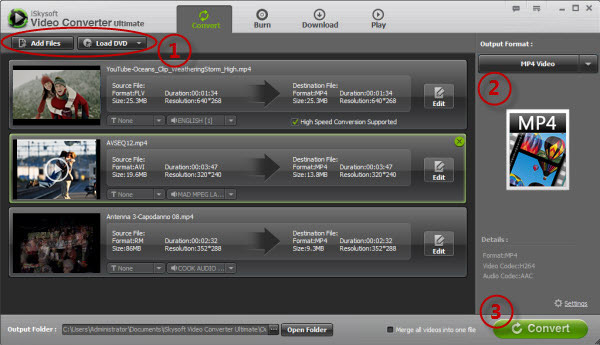
O programa prevê a conversão de vídeo e DVD para mais de 150 formatos. Basta selecionar um formato predefinido da lista de formato de saída sem se preocupar com detalhes técnicos, tais como a resolução, taxa de quadros, etc Isto é muito conveniente quando você quer reproduzir vídeo em seus dispositivos móveis.
você também pode ir para a seção de formato 3D para a conversão de vídeo 2D-3D e há uma variedade de formatos de vídeo em 3D para que você possa escolher.
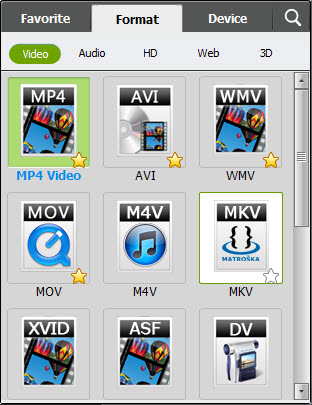
Dica: Para encontrar a predefinição de forma rápida, você pode clicar no botão de pesquisa e palavra-chave de entrada para pesquisar.
Quando tudo estiver configurado corretamente, basta pressionar o botão Convert, no fundo, para iniciar a conversão. Você vai ver a barra de progresso verde começa na barra item imediatamente. Você pode cancelar todas as tarefas clicando no botão Cancelar ou interromper qualquer item que você deseja.
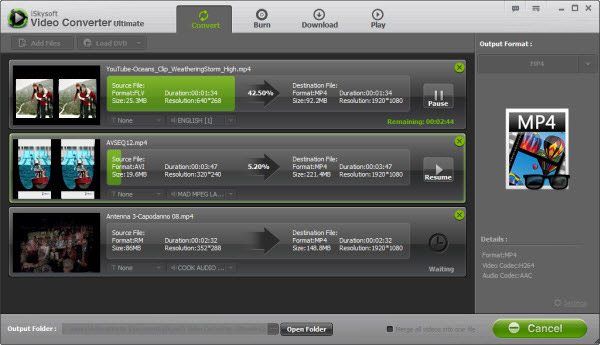
Grave qualquer arquivo de vídeo (incluindo ISO, VEDEO_TS) para um DVD e reproduzi-lo em qualquer leitor de DVD
Clique no botão "Add Files" para adicionar arquivos de vídeo, ou clique no botão "Load DVD" para importar filmes em DVD, DVD pastas, arquivos ISO ou arquivos IFO. Quando importado, uma lista de arquivos importados serão exibidos na janela do programa.
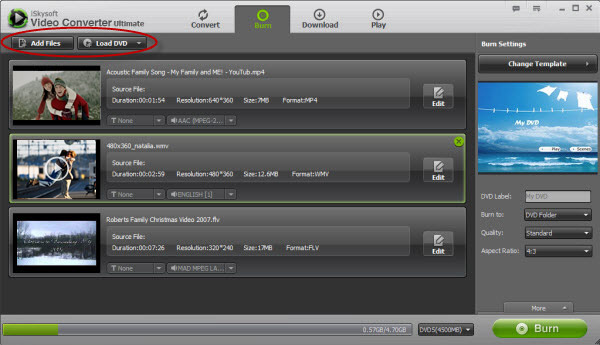
À direita da janela principal, você pode escolher um modelo de menu de DVD e fazer as configurações de DVD. Haverá um menu de DVD padrão para o seu filme em DVD. Para alterá-lo, simplesmente clique no menu de DVD e selecione um da lista. Também digite o título do DVD, adicionar música de fundo e imagem de fundo, se necessário.
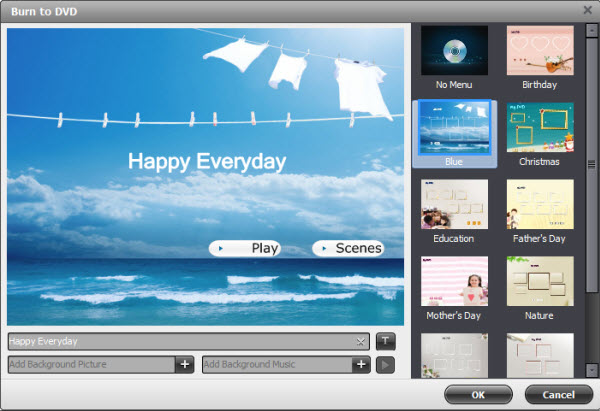
Clique em OK para retornar à janela de gravação de DVD principal. Na parte inferior direita e em, selecione o local para gravar DVD para, qualidade de vídeo, tipo de disco DVD, relação de aspecto, e você está pronto para ir.
Quando tudo estiver OK, clique no botão Gravar para iniciar gravação de discos DVD com a sua unidade de DVD.
Um clique para baixar qualquer vídeo do mais de 100 sites de compartilhamento de vídeo como o YouTube + suportados, Metacafe, DailyMotion, etc Para esses sites não suportados, como Hulu, Netflix e outros sites de streaming ao vivo, use o Gravador de Vídeo Independente para gravar reconhecido área da tela para um arquivo de vídeo de alta qualidade, que podem ser facilmente convertidos ou queimado com iSkysoft Video Converter Ultimate.
iSkysoft Video Converter Ultimate Oferece 2 maneiras de baixar vídeos de sites como YouTube, DailyMotion, Vevo, e muitos mais: O botão Adicionar URL na janela principal ou no botão Download no canto superior direito do player de vídeo no seu browser. Você pode clicar diretamente no botão Download para iniciar o download de vídeo com Video Converter Ultimate ou clique no botão Adicionar URL se você copiou a URL. Basta colar para iniciar o download.
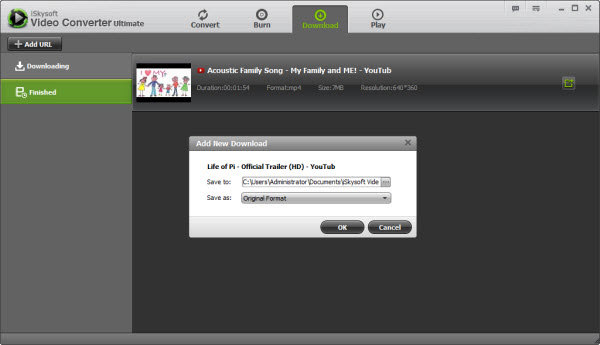
Se você não pode baixar vídeos de sites como o Hulu, Netflix e seus sites de vídeo favorito, você sempre pode gravá-lo com o Gravador de Vídeo iSkysoft fornecido. Para gravar o vídeo, basta executar o autônomo iSkysoft Video Recorder em Iniciar> Todos os Programas> iSkysoft> Video Converter Ultimate> iSkysoft Video Recorder e siga as instruções na tela para reproduzir o vídeo (Não clique no botão Exit). A área de gravação será automaticamente reconhecido. Se não, basta redimensionar o retângulo vermelho para definir a área de gravação. Por fim, clique em Gravar para iniciar a gravação do vídeo. Clique no botão "Record" para parar a gravação e salvar a pasta de suas gravações será aberta. Todas as gravações serão armazenadas no formato WMV, que pode ser jogado usando Windows Media Player. Depois, você pode converter o vídeo gravado em um formato ideal para os seus dispositivos móveis, incluindo o iPod, iPad, iPhone, etc
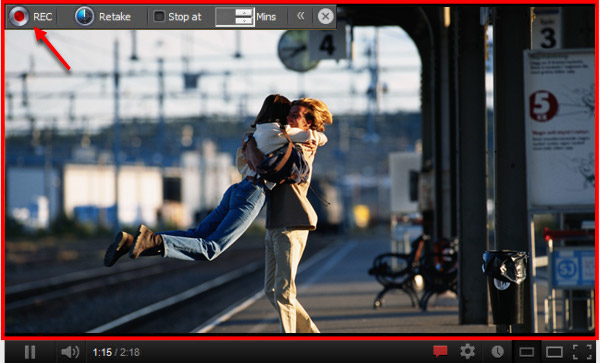
Várias opções para você fazer um vídeo melhor ou especial de seu próprio país.
Na janela principal, basta marcar a opção "Mesclar todos os vídeos em um arquivo", no fundo, antes de converter.
Antes de converter ou gravar vídeo, você sempre pode melhorar vídeo com vários built-in ferramentas de edição de vídeo como o Trim, Colheita, Effect, Marca d'água e legendas. Para abrir o espaço de trabalho, clique no botão Editar em cada barra de item, ou clique direito de escolher Editar opção no menu resultante. Você vai ver o espaço de trabalho como abaixo.
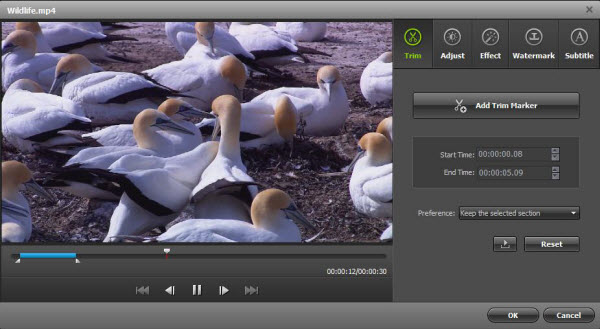
Apare : Para cortar a sua parte desejada do vídeo selecionado, mova os cortes esquerdo e direito sob a barra de progresso para definir os pontos de início e fim que você quer, e clique no botão Trim sob a janela de pré-visualização. Cortar : Na guia Colheita, você pode ampliar ou reduzir o vídeo facilmente. Apenas redimensionar e arrastar o retângulo na janela esquerda para selecionar a área que você deseja. Também inclui muitas opções para alterar a relação de aspecto. Efeito : Na guia Efeito, você pode ajustar o brilho, contraste e saturação, aplicar efeitos de vídeo para fazer o seu vídeo especial e perfeito. Watermark : Na guia Marca d'água, você pode criar uma marca d'água de texto ou adicionar uma imagem como marca d'água. Também ajustar a transparência, a vertical ea posição horizontal para uma boa aparência marca d'água. Legenda : Na guia Legenda, facilmente adicionar legendas ao vídeo com externo srt, ssa, ass arquivos de legendas.... Isto é muito útil para vídeo educativo ou filmes multi-linguagem.